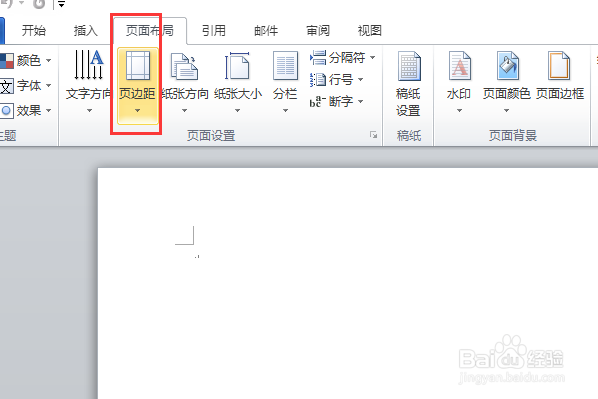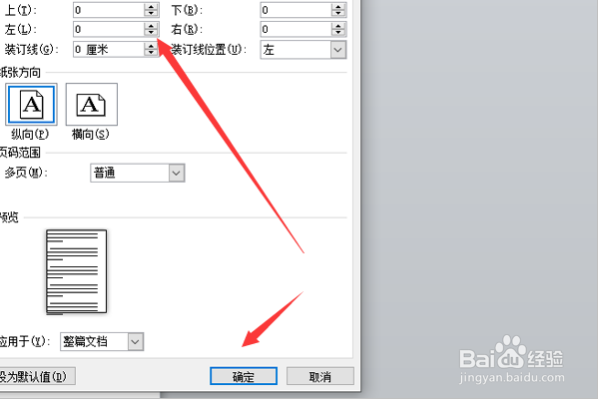1、首先,在计算机上创建一个新的Word文档,然后单击“页面布局”下方的“页边距”按钮,如下图所示。
2、其次,完成上述步骤后,再出现的设置边距选项中选择“自定义边距”选项,如下图所示。
3、接着,完成上述步骤后,将上下左右全部设置为0,然后单击“确定”按钮,如下图所示。
4、然后,完成上述步骤后,将扫描的图像粘贴到文档中并调整其大小和位置,如下图所示。
5、随后,完成上述步骤后,单击WORD左上角的“文件”按钮,然后选择“另存为”,如下图所示。
6、接着,完成上述步骤后,在弹出的保存对话框中,选择保存格式为“PDF”,然后单击“保存”按钮,如下图所示。
7、最后,完成上述步骤后,就可以看到经过扫描的多张图片已经生成为一个PDF文件了,如下图所示。这样,问题就解决了。